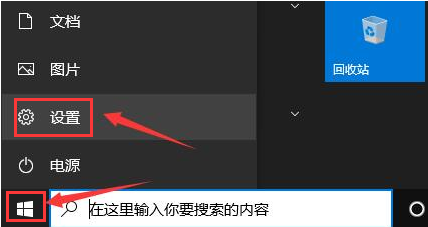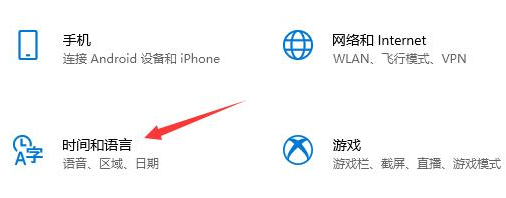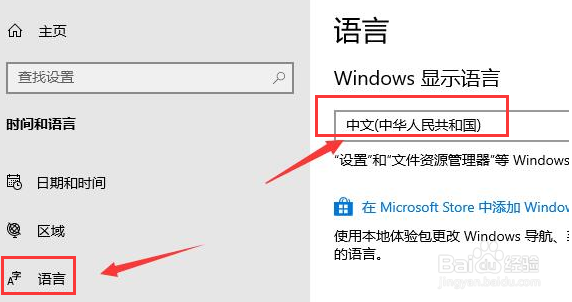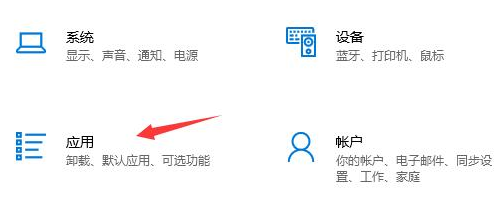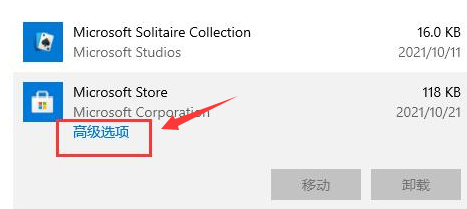Win10应用商店语言怎么设置成中文
1、点击桌面开始菜单中的设置选项。
2、找到时间和语言栏目。
3、在区域设置一栏中,将国家或地区修改为中国。
4、随后进入语言栏目,将显示语言更改为中文。
5、选择设置面板中的应用按钮。
6、找到高级选项设置。
7、点击重置按钮重新打开页面即可。
声明:本网站引用、摘录或转载内容仅供网站访问者交流或参考,不代表本站立场,如存在版权或非法内容,请联系站长删除,联系邮箱:site.kefu@qq.com。
阅读量:68
阅读量:92
阅读量:78
阅读量:90
阅读量:74